Синхронизирането на iTunes библиотеката с устройство с Android е по-лесно, отколкото може да мислите.
DoubleTwist е двукомпонентно приложение, което може да позволи на вашата iTunes (Windows | Mac) библиотека да пътува в Android земята (и обратно) с лекота. Една част от приложението, включително мултимедиен плейър за ваше удобство, работи на вашето устройство Android. Другата работи на вашия компютър и автоматично открива библиотеката ви в iTunes и попълва свой собствен списък за синхронизиране. Прочетете, за да разберете как да настроите това.
Тези инструкции ще покрият настройките на Windows.
Стъпка 1: Изтеглете DoubleTwist за Windows и DoubleTwist за Android.
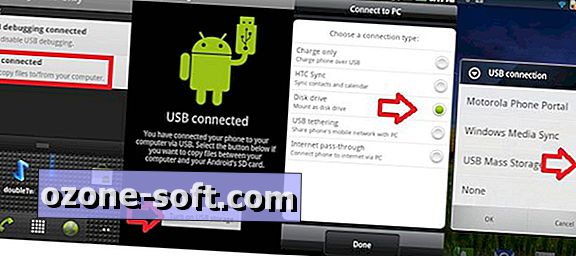
Стъпка 2: Свържете устройството си с Android към компютъра чрез USB. Активирайте USB хранилището на файлове, като плъзнете нюанса за известяване и натиснете съответната опция (това, което виждате зависи от устройството ви с Android).
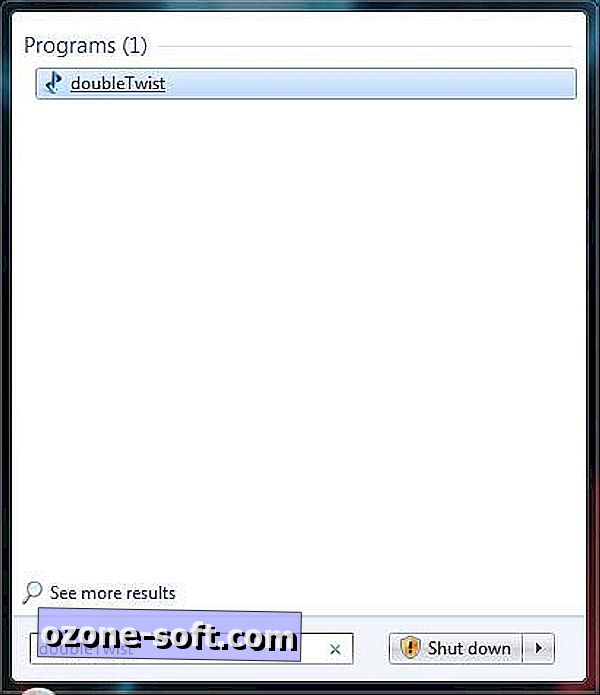
Стъпка 3: Отворете менюто Старт и въведете DoubleTwist в полето за търсене. Стартирайте програмата, която се показва в списъка по-горе.
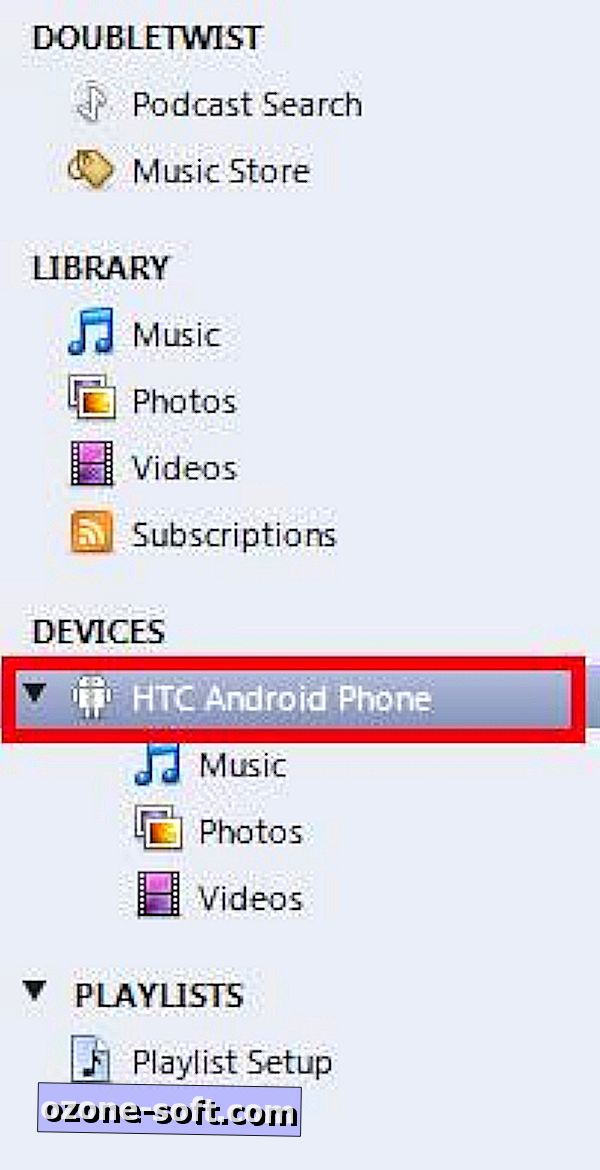
Стъпка 4: Вашето устройство с Android трябва да се показва под заглавието на устройствата в левия прозорец. Кликнете върху устройството си, за да го изберете.
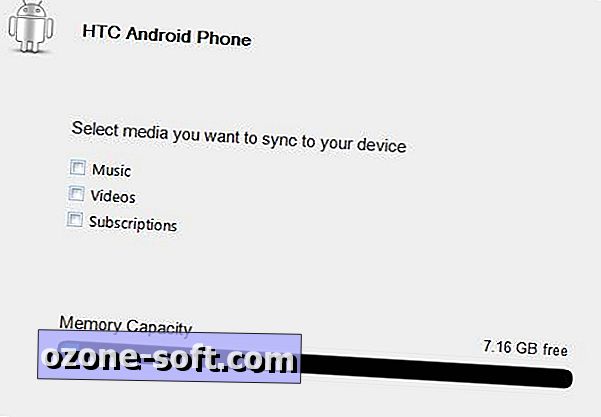
Стъпка 5a: В прозореца вдясно ще се покаже лента, показваща колко свободно място е налице на вашето устройство Android. Полетата за отметка над тази лента могат да се включат, за да активирате / деактивирате автоматичното синхронизиране на файловете.
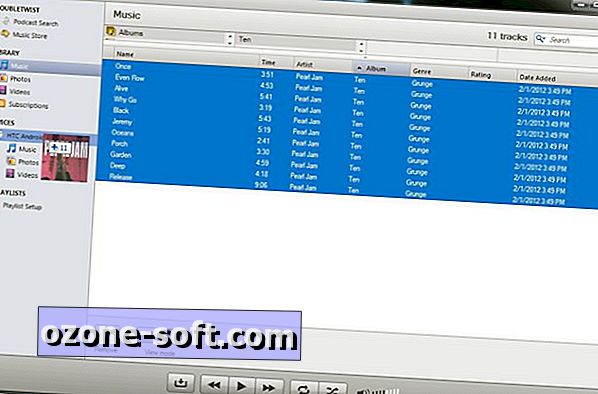
Стъпка 5b: Като алтернатива можете да прехвърлите отделни песни / албуми, като ги изберете от библиотеката и ги плъзнете през вашето устройство Android в левия панел на DoubleTwist.
Тази функция се покрива от безплатната версия на услугата DoubleTwist. Премиум версия, наречена AirSync, е достъпна за закупуване в приложението за Android за $ 4.99. Ако изберете този ъпгрейд, ще можете да настроите автоматично синхронизиране чрез Wi-Fi, като изчистите няколко стъпки от процеса.
Свързана история: Как да прехвърляте музика от iPod на вашия компютър




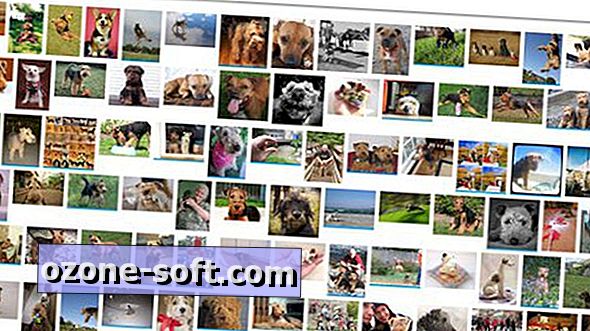








Оставете Коментар